Noen ganger kan det hende at du kan prøve å slette noe fra datamaskinen din, men ikke vil være i stand til å gjøre det, og en feilmelding vil vises: "Kan ikke slette; mappen er i bruk av Explorer.exe“. Du vil ikke være i stand til å fjerne katalogen helt med mindre du stopper explorer-prosessen først. Følg disse enkle prosessene først for å stoppe utforskerprosessen og deretter slette filen fra Ledeteksten.
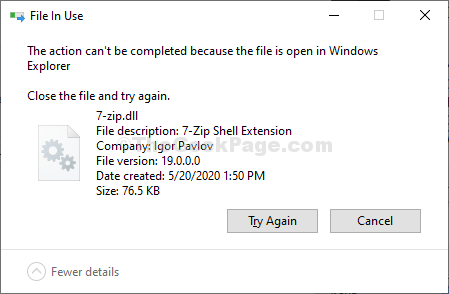
Fix-1 Slett mappen ved hjelp av CMD-kommando-
Avslutt Utforsker prosess og deretter slette mappen fra Ledeteksten.
1. Trykk først på Windows-tast + E. for å få tilgang til Filutforsker.
2. Når den Filutforsker vinduet vises, naviger til den problematiske mappen.
3. Noter filstien fra adresselinjen.
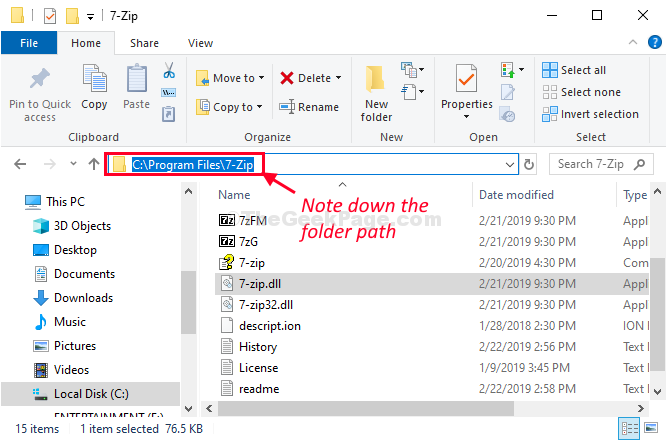
4. Søk "cmd”I Søk boksen ved siden av Windows-ikonet.
5. Så, hva du trenger å gjøre er å Høyreklikkpå “Ledeteksten”I det forhøyede søkeresultatet og velg“Kjør som administrator“.

6. Minimer Ledeteksten vindu. Vi bruker den senere.
7. Trykk nå Windows-tast + R å åpne Løpe vindu.
8. Å åpne Ressursovervåker, type eller Kopier og lim inn og slå Tast inn.
resmon.exe
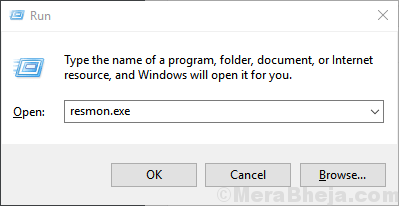
9. På høyre side av Ressursovervåker vindu, i ‘Tilknyttede håndtak‘Panel, må du skrive inn navnet på den problematiske filen (For oss er det -“7-glidelås“).
10. Nå, Høyreklikk på “Explorer.exe"Og klikk deretter på"Avslutt prosessen“.
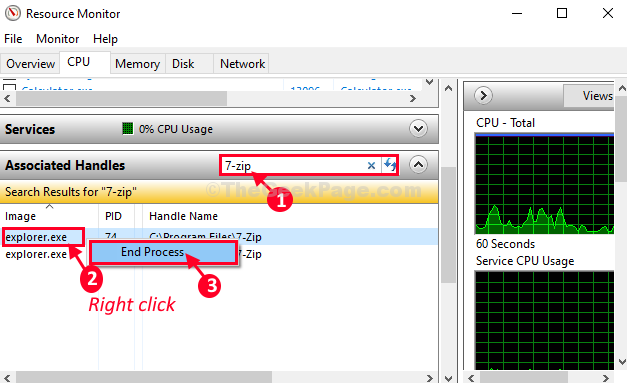
Utforskeren prosessen vil bli avsluttet. Du vil ikke kunne bruke den til å slette mappen.
12. Nå, maksimer Ledeteksten vindu.
13. Neste, kopiere denne kommandoen og lim inn det i Ledeteksten vindu og endre det i henhold til mappestien, og trykk deretter Enter for å utføre det.
rd / s
[MERK- Bytt ut <mappesti> med plasseringen til den problematiske mappen du noterte. For oss vil kommandoen se ut som noe slikt - “rd / s C: \ Program Files \ 7-Zip“.]
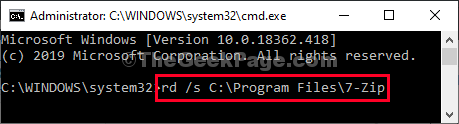
Det burde fjerne mappen fra datamaskinen din.
Start på nytt din datamaskin.
Fix-2 Bruk Process Explorer-
Prosessutforsker er et verktøy levert av Microsoft som gir en dypere titt på påvisning av tilknyttet prosess som forhindrer en bestemt tjeneste på datamaskinen din.
1. Først må du laste ned Prosessutforsker.
2. Når du har lastet ned filen, må du ekstrakt den “ProcessExplorer”Zip-fil.

3. Etter det må du gå til stedet der du nettopp har hentet zip-filen.
4. Deretter, Dobbeltklikk på "procexp64“.
(MERK–
I tilfelle hvis du bruker 32-bit Windows 10, bør du kjøre “procexp”På datamaskinen din).

5. Når den Prosessutforsker vinduet vises på datamaskinen din, klikk på “Finne”
6. Etter det klikker du bare på “Finn håndtak eller DLL ...“.

7. Som den Prosess Explorer-søk panelet åpnes, skriv inn navnet på den problematiske filen ved siden av ‘Håndtak eller DLL-underlag:‘.
(For oss er det “7-glidelås“).
8. Klikk deretter på “Søk”For å starte søkeprosessen.
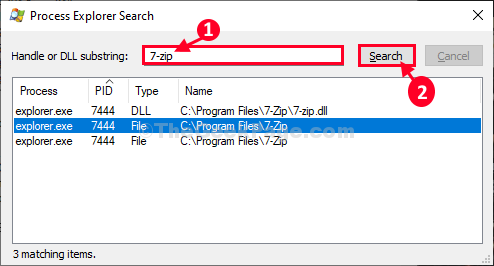
9. Du må vente en stund.
10. Når søkeprosessen er over, i Prosessutforsker vindu, vil den relaterte prosessen bli uthevet.
11. Etter det, Høyreklikk på "explorer.exeProsess og klikk på “Lukk håndtaket”For å avslutte prosessen.
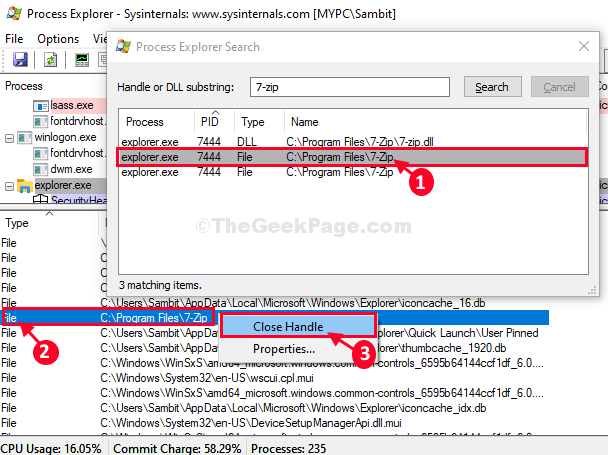
Etter å ha gjort alle disse, lukk Prosessutforsker vindu.
Prøv igjen å slette filen / mappen med cmd. Denne gangen blir den slettet uten ytterligere problemer.
Problemet ditt blir løst.


